Все способы:
Вариант 1: Программа для ПК
Если вы привыкли пользоваться Спотифай на своем компьютере или ноутбуке, для привязки учетной записи в сервисе к социальной сети Фейсбук необходимо обратиться к параметрам программы.
- Нажмите на указывающую вниз стрелку, расположенную справа от вашего имени, и выберите пункт «Настройки».
- Пролистайте список доступных опций вниз и воспользуйтесь кнопкой «Привязать аккаунт Facebook».
- Введите во всплывающем окне логин и пароль от своей учетной записи, после чего кликните «Вход».

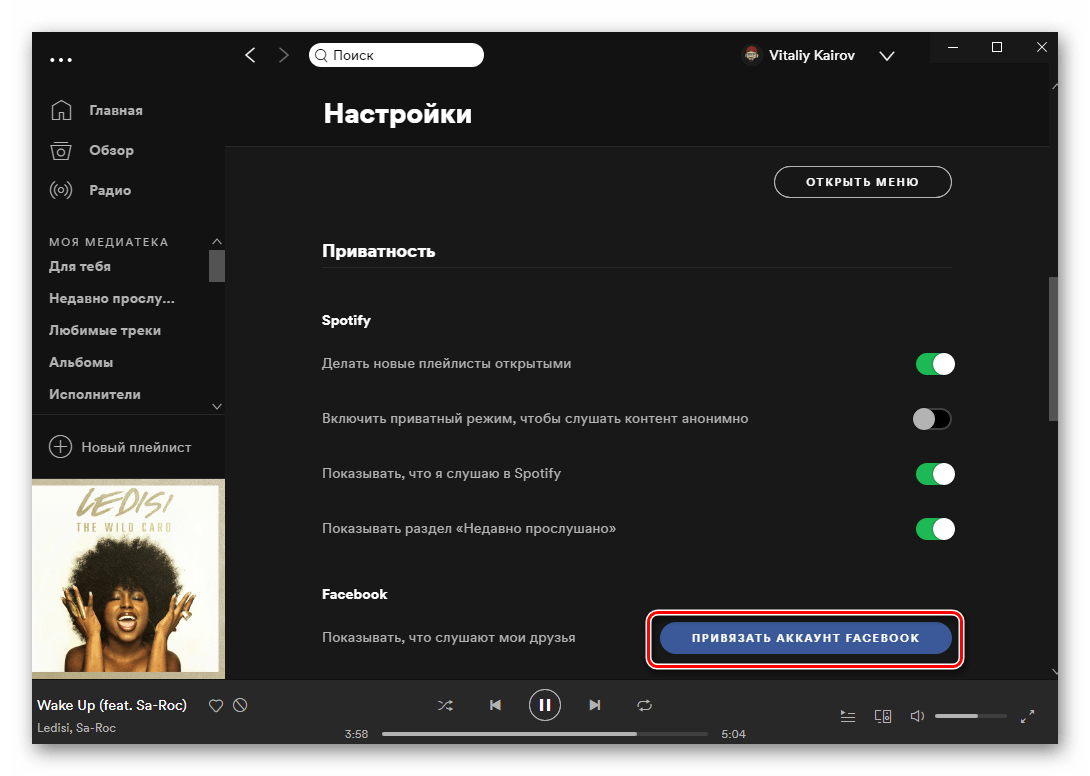
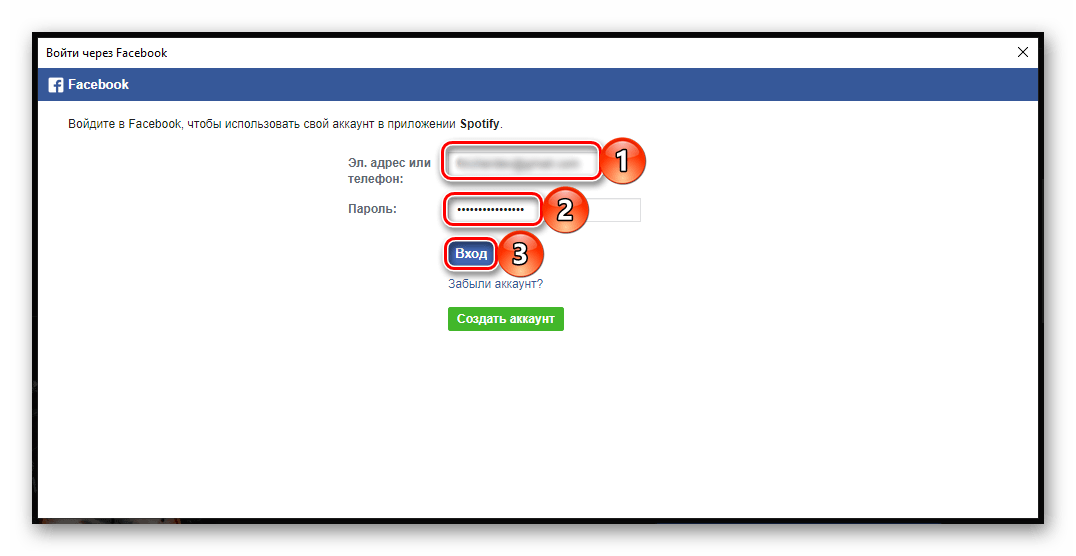
На этом задачу из заголовка статьи можно считать решенной. Отметим, что благодаря данной связке вы можете найти своих друзей на Facebook в Spotify и подписаться на них, при условии, что они пользуются сервисом и тоже авторизовали его.
Подробнее: Как найти и добавить друзей в Спотифай
Вариант 2: Мобильное приложение
Возможность связки аккаунтов доступна и в мобильных приложениях Spotify для iOS и Android. Алгоритм действий следующий:
- Перейдите в приложении на вкладку «Главная» и тапните по расположенному в правом верхнем углу значку «Настройки», выполненному в виде шестеренки.
- Откройте подраздел «Приватность».
Обратите внимание! Этот раздел не будет доступен, если в настоящий момент вы слушаете музыку на другом устройстве.
- Коснитесь надписи «Привязать аккаунт Facebook».
- Разрешите приложению получить доступ к социальной сети, тапнув «Дальше» во всплывающем окне,
после чего укажите свои логин и пароль от учетной записи и войдите в нее.
Нажмите на кнопку «Продолжить как *имя вашей учетной записи*».
Примечание: Если вместо привязки аккаунтов вам будет предложено выполнить некоторые настройки в социальной сети, закройте это окно, тапнув по надписи «Отменить» и повторите действия из двух предыдущих шагов инструкции.
- Теперь ваши аккаунты Спотифай и Фейсбук связаны.
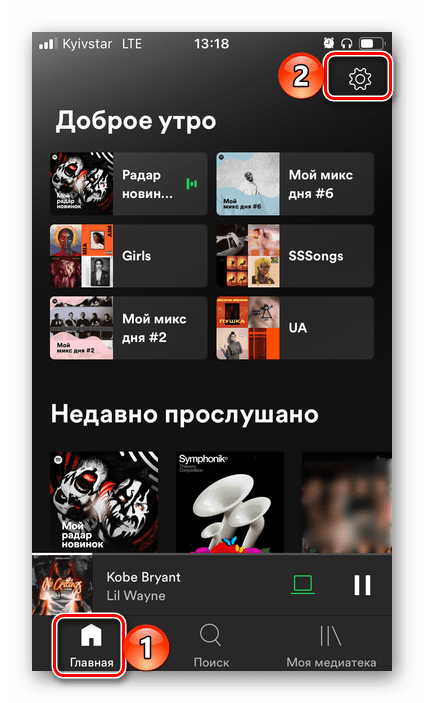
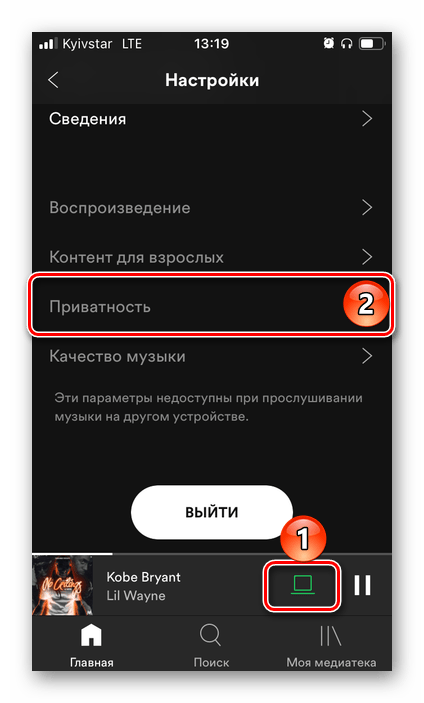
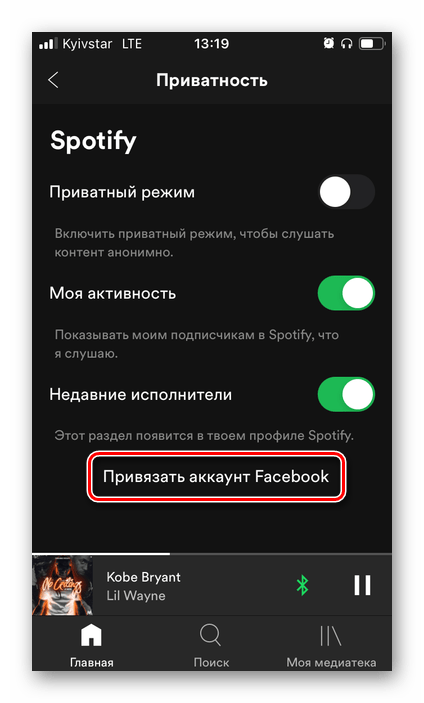
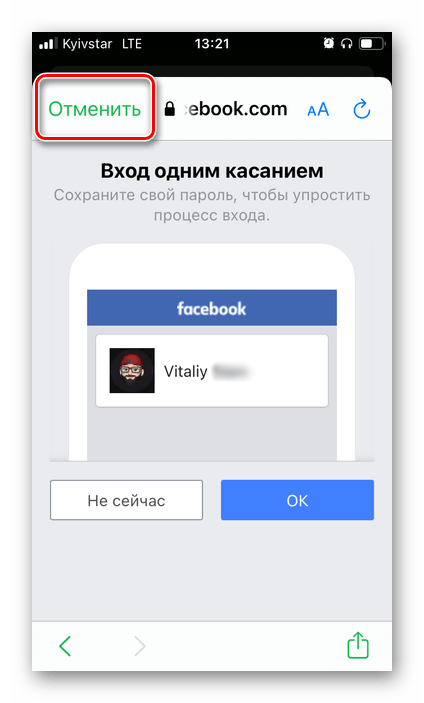
Вариант 3: Новый аккаунт
Если у вас еще нет учетной записи в Spotify, вы хотите им пользоваться, но по каким-то причинам не желаете проходить полную процедуру регистрации, ее можно выполнить через Facebook. Такая возможность доступна как в мобильном приложении стримингового сервиса, так и на его официальном сайте, и в программе для ПК.
- Установите приложение Spotify или перейдите на официальный сайт сервиса. Вызовите его меню
и нажмите «Войти» или «Зарегистрироваться».
- В браузере на ПК, в зависимости от того, какой пункт вы выбрали на предыдущем шаге, нажмите «Продолжить вход через Facebook» или «Зарегистрируйтесь через Facebook». Обязательно отметьте галочкой пункт «Я принимаю Условия пользования и Политику конфиденциальности Spotify».
На главном экране мобильного приложения тапните «Войти через Facebook».
- Введите логин и пароль от своего аккаунта, после чего выполните «Вход».
- Нажмите на кнопку «Продолжить как *ваше имя в социальной сети*» и подтвердите свои намерения.
- Сразу же после регистрации учетной записи на официальном сайте сервиса начнется автоматическое скачивание программы Spotify для ПК. Сохраните ее установочный файл или пропустите этот шаг.
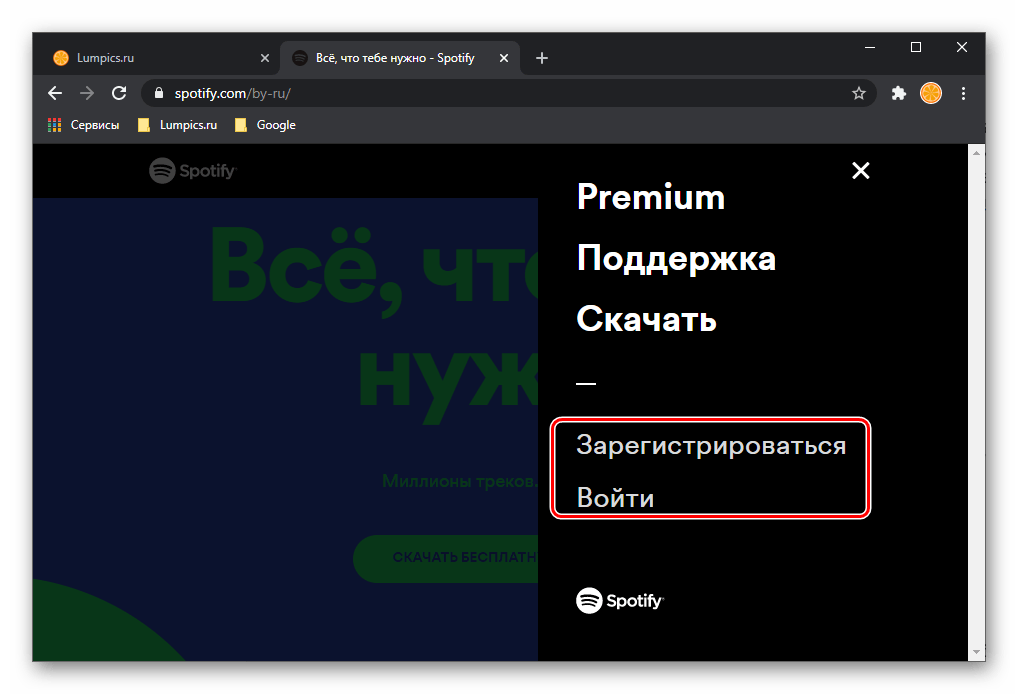
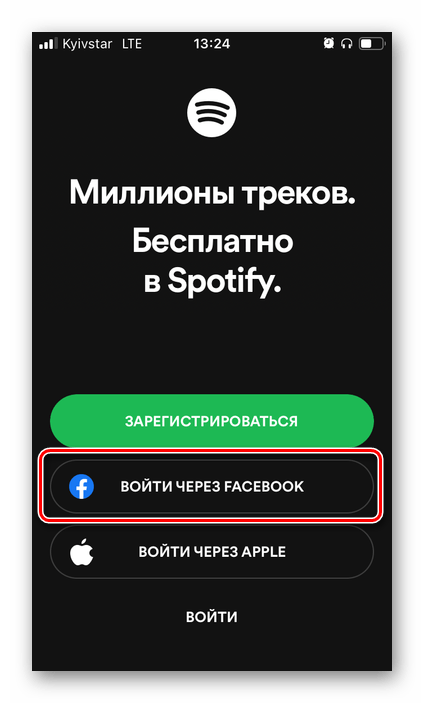
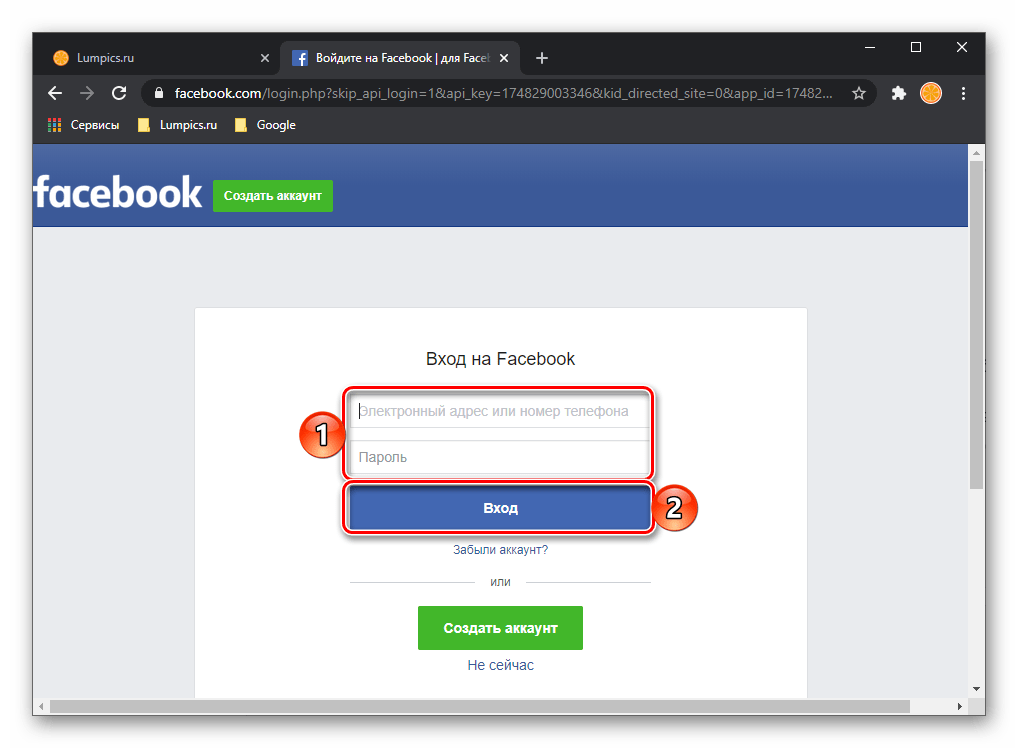
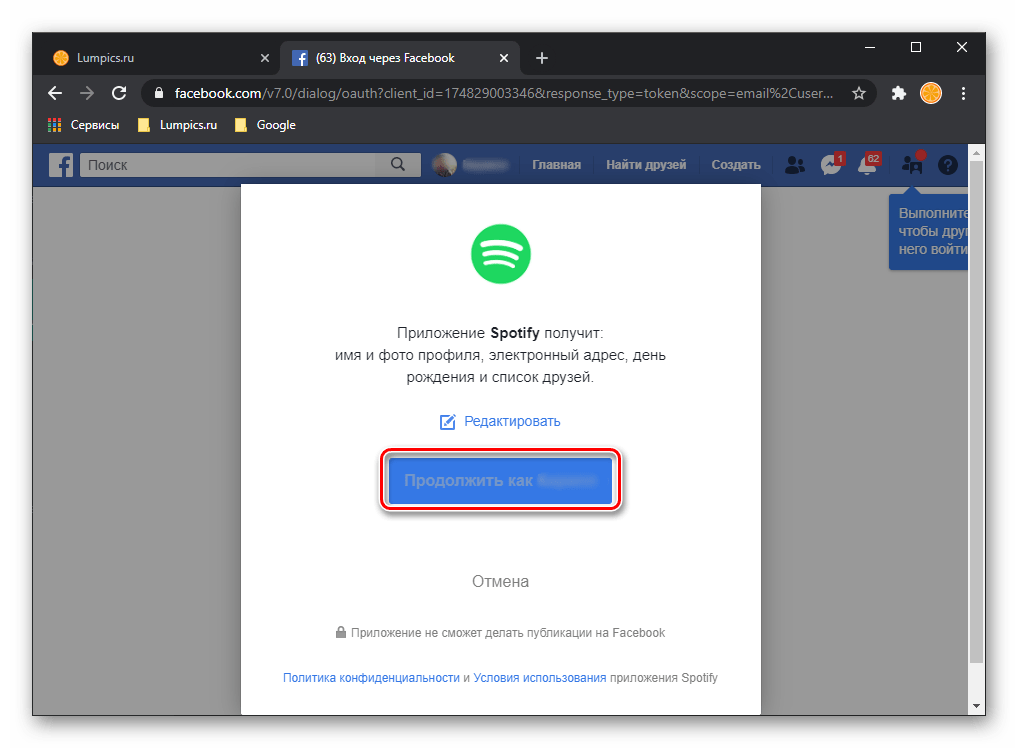

Таким образом вы не только свяжете свои аккаунты Спотифай и Фейсбук, но и сделаете последний единственной возможностью авторизации в первом.
Читайте также:
Как зарегистрироваться в Spotify
Как войти в Спотифай на компьютере
Отключение связки аккаунтов
В некоторых случаях может потребоваться отвязать аккаунты Spotify и Facebook друг от друга. Это можно сделать как через музыкальный сервис, так и через социальную сеть.
Вариант 1: Spotify
Отвязать Спотифай от Фейсбук можно в десктопном приложении музыкального сервиса.
- Откройте «Настройки» и пролистайте их немного вниз.
- Найдите кнопку «Отвязать от аккаунта Facebook».
- Подтвердите свои намерения.

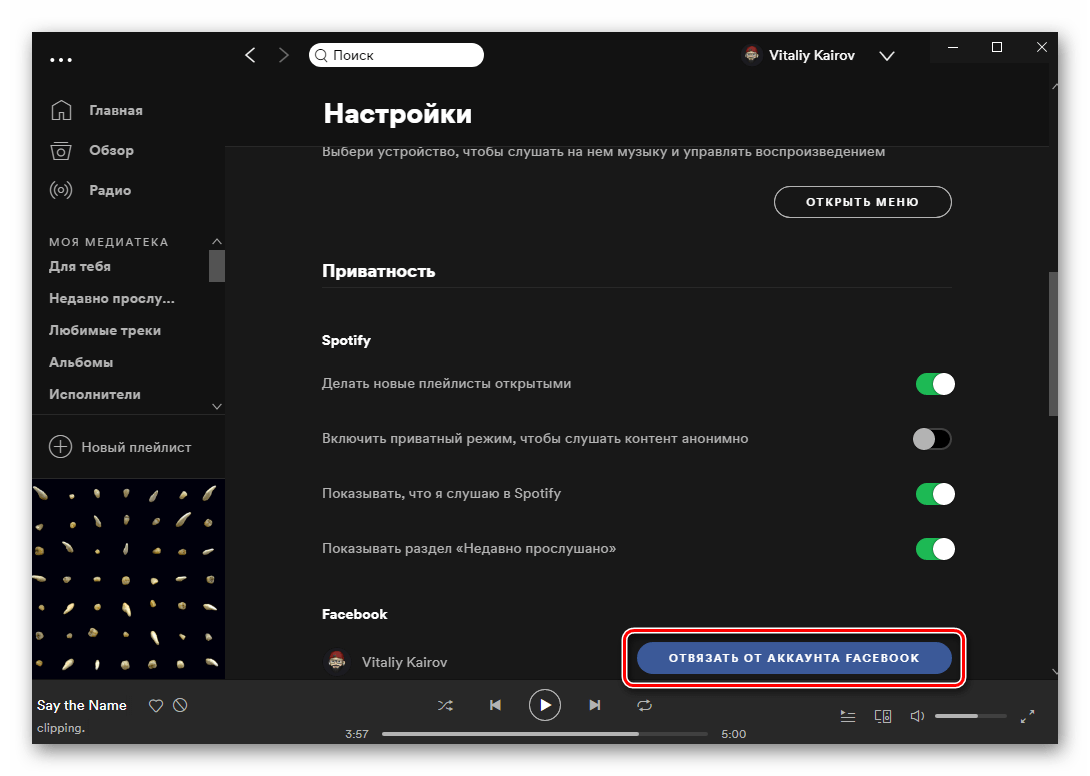
Вариант 2: Facebook
Аналогичные действия могут быть выполнены и на сайте социальной сети.
- Откройте «Настройки» своего профиля в социальной сети.
- На боковой панели перейдите во вкладку «Приложения и сайты».
- В списке активных сервисов найдите Spotify, отметьте его галочкой и нажмите на кнопку «Удалить». Подтвердите свое решение.
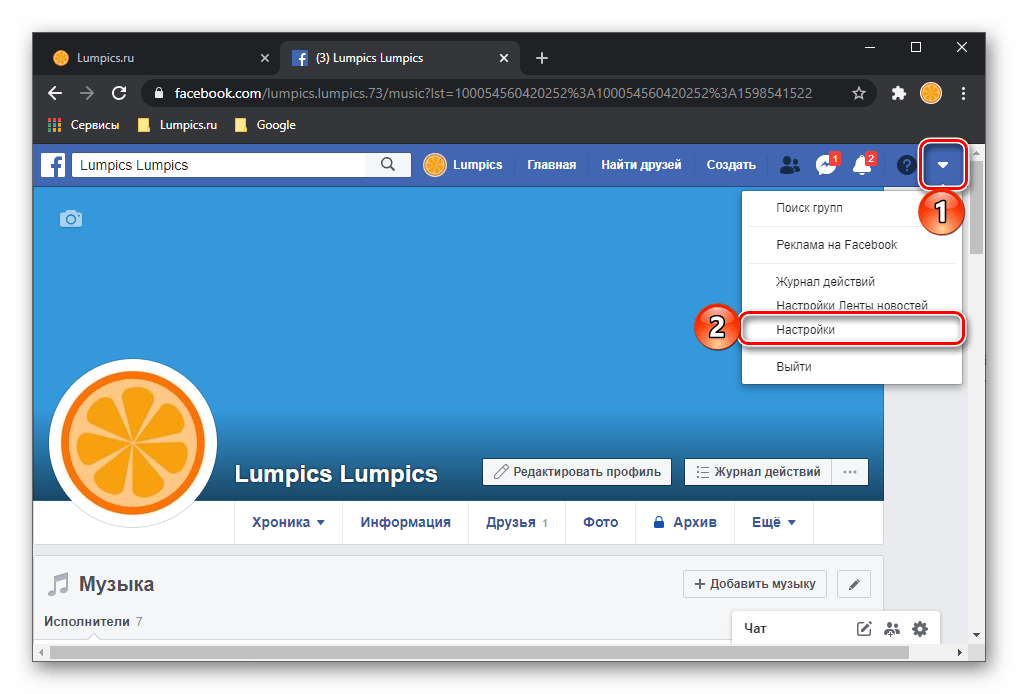

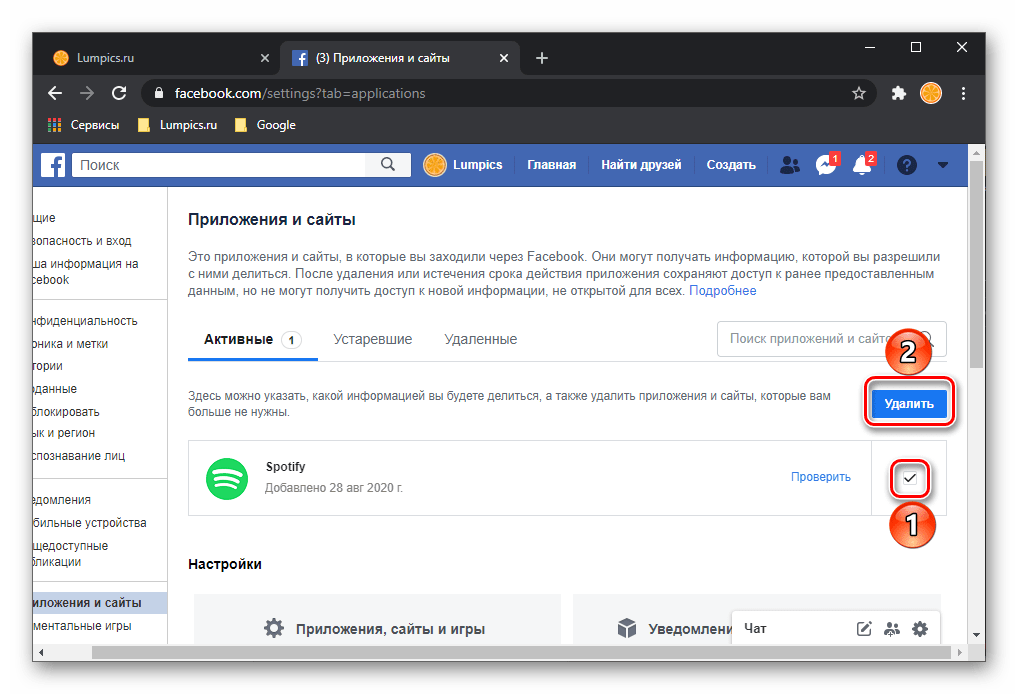
 Наша группа в TelegramПолезные советы и помощь
Наша группа в TelegramПолезные советы и помощь
 lumpics.ru
lumpics.ru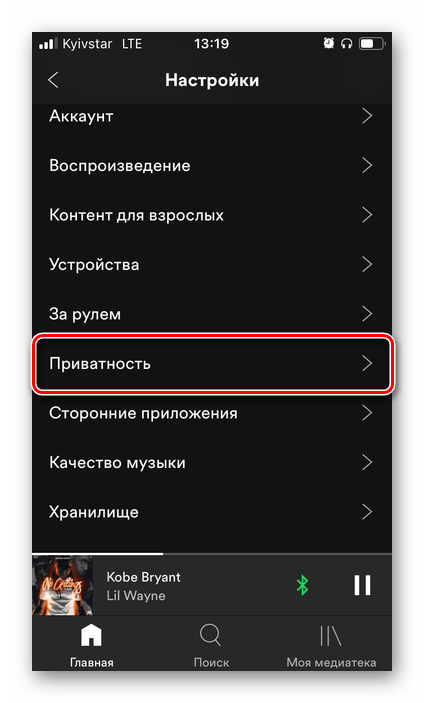
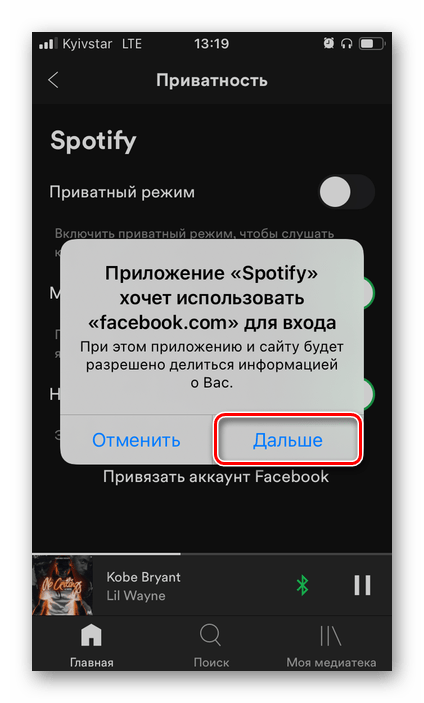
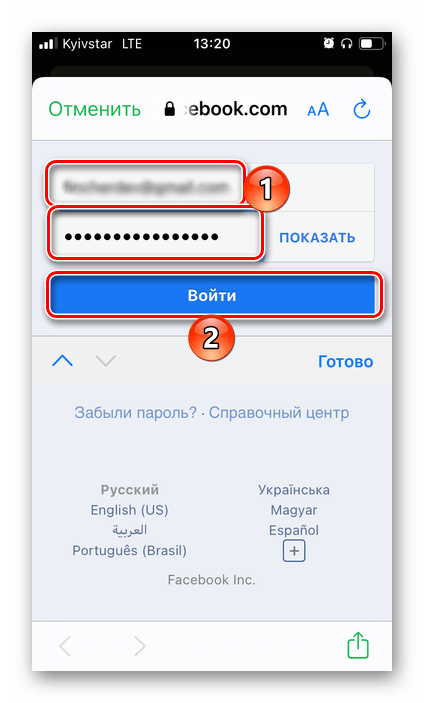

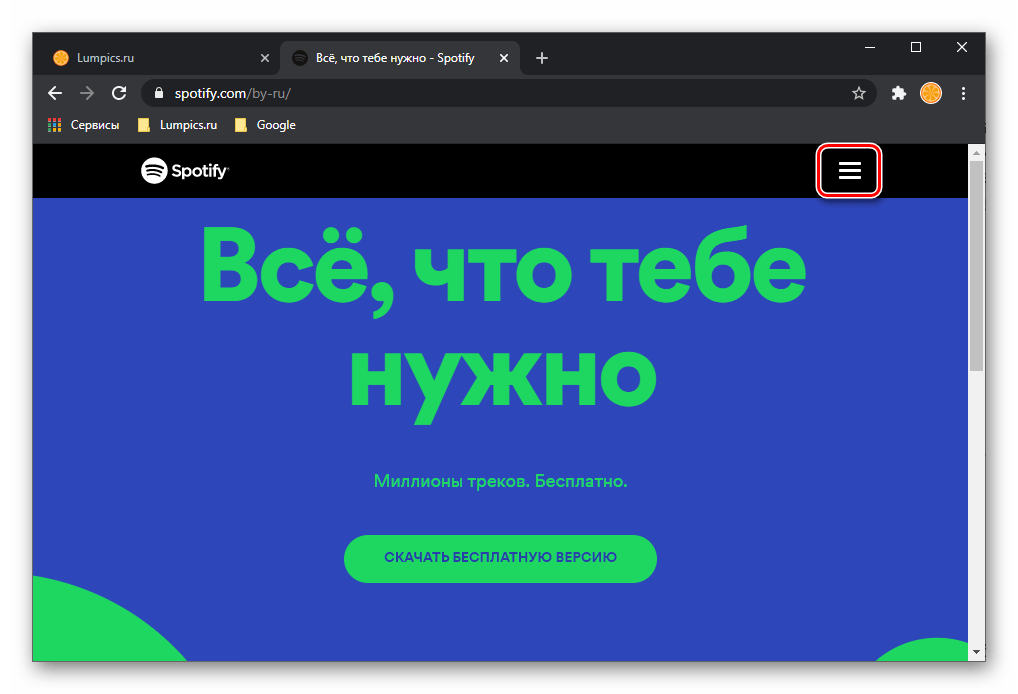





Задайте вопрос или оставьте свое мнение